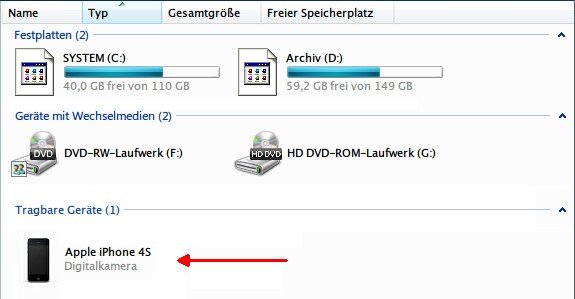Man muss nicht immer eine Digitalkamera dabei haben: Auch mit dem iPhone lassen sich qualitativ hochwertige Fotos machen. Zum genauen Betrachten der Fotos ist das Apple-Smartphone aber nur bedingt geeignet. Zwar haben neuere Modelle einen HD-Bildschirm („Retina“ genannt), aber dieser ist nicht mit einem größeren PC-Monitor vergleichbar. Wer möchte, kann die mit dem iPhone gemachten Fotos auf den eigenen Computer übertragen.
Das funktioniert allerdings nicht, wie man glauben könnte, über die Synchronisierungs-Funktion von iTunes. Denn die kopiert Bilder nur in die andere Richtung, nämlich vom PC in Richtung iPhone. Das Speichern von iPhone-Fotos auf dem PC gelingt viel einfacher.
Sobald Sie das Handy per USB an Ihren Computer anschließen, erscheint nämlich ein neues Gerät im Windows-Explorer. Um auf dieses Gerät zuzugreifen, klicken Sie auf „Start, Computer“ (Windows Vista und höher) beziehungsweise „Start, Arbeitsplatz“ (Windows XP). Hier finden Sie einen Eintrag „Apple iPhone“, auf den Sie doppelklicken. Es folgen Klicks auf „Internal Storage, DCIM“ und schließlich eine Zufallszahl.
Hier finden sich sämtliche Fotos, die Sie mit dem iPhone aufgenommen haben. Möchten Sie sie kopieren, drücken Sie gleichzeitig die Tasten [Strg]+[A], dann [Strg]+[C]. Wechseln Sie jetzt zum Zielordner, wo die Bilder abgespeichert werden sollen, zum Beispiel „<Benutzername>\Bilder“. Hier fügen Sie die kopierten Bilder aus der Zwischenablage ein, indem Sie gleichzeitig [Strg]+[V] drücken. Je nachdem, wie viele Bilder übertragen werden, kann das einige Momente dauern.
Auf die gleiche Weise können Sie übrigens auch Fotos vom iPad und iPod touch auf Ihren Windows-PC übertragen.